Создание нового проекта
Начнем монтаж фильма с "чистого листа", создав для этого новый пустой проект:
В результате в окне Premiere откроется новый проект, название которого будет отображено в заголовке главного родительского окна Premiere. Проект уже содержит пустой фильм Sequence 01, монтаж которого мы будем осуществлять на данном уроке.
Перед тем как начать монтаж, настроим интерфейс программы, чтобы иметь возможность проводить редактирование с большим удобством. Для этого в Premiere имеется специальное средство, называемое установками рабочей области окна (workspace). В зависимости от характера предполагаемых действий бывает удобно расположить многочисленные дочерние окна в определенном порядке. Несколько соответствующих установок встроено в программу разработчиками Adobe Premiere — мы воспользуемся одной из них.
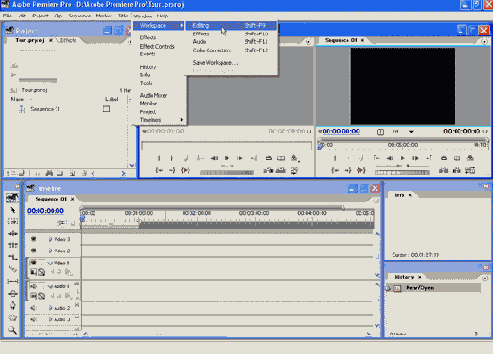
Рис. 3.1. Начните с настройки комфортабельности рабочей области Premiere при помощи команды Window>Workspace
В верхнем меню Window (Окно) наведите указатель мыши на пункт Workspace (Рабочая область) и в появившемся подменю выберите установку Editing (Монтаж).
После этого места расположения и размеры дочерних окон перестроятся в соответствии с выбранной установкой рабочей области и станут примерно такими, как показано на рис. 3.1.